¿cómo filtrar una tabla dinámica en excel?
Filtros de etiquetas y filtros de valores
Los filtros de etiquetas y valores son los filtros integrados en una tabla dinámica. Lo único que los diferencia es que puede filtrar sus datos en función de números, es decir, valores usando filtros de valor y texto usando filtros de etiquetas.
En pocas palabras, si está filtrando números, debe usar filtros de valores y filtros de etiquetas cuando juegue con texto. Encontrarás algunas opciones interesantes al hacer clic en los filtros de valor/etiqueta. Algunas de las opciones son comunes excepto el top 10, que encontrarás en los filtros de valores.
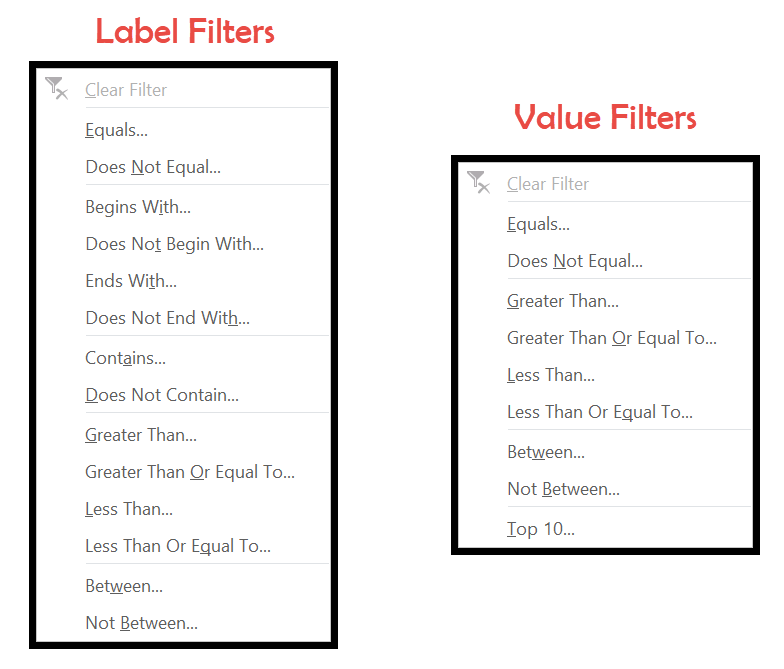
- Igual a: puede filtrar sus datos según su valor con coincidencia exacta, es como una coincidencia exacta para filtrar valores.
- No es igual: Filtrará todos los valores que no contengan los valores que mencionas. Esto es exactamente lo contrario de la opción anterior.
- Comienza con: Esto filtrará los datos que comienzan con el texto específico que mencionas.
- No comienza con: Esto te ayudará a filtrar cualquier dato que no comience con el texto específico que mencionas.
- Termina con: como sugiere el nombre, filtra datos que terminan con un texto específico.
- No termina con: Esto es exactamente lo opuesto a “Termina con”. Esto filtrará todos los datos que no terminen con la cadena mencionada.
- Contiene: Ahora esto le ayuda a filtrar datos que contienen texto/palabra específica en el medio, principio o final.
- No contiene: esto le ayuda a filtrar datos que no contienen texto/palabra específica.
- Mayor que: Este es un filtro de valor que filtrará todos los datos mayores que el valor que mencionas.
- Mayor o igual a: Este es un filtro de valor que filtrará todos los datos mayores o iguales al valor que menciones.
- Menos que: Este es un filtro de valor que filtrará todos los datos menores que el valor que mencionas.
- Menor o igual a: Este es un filtro de valor que filtrará todos los datos menores o iguales al valor que mencionas.
- Entre: Esta opción es útil cuando deseas aplicar un filtro entre rangos . Por ejemplo, deberías filtrar industrias con precios de coste entre 100 y 150.
- No entre: esto es útil cuando desea aplicar un filtro para algunos valores específicos.
- 10 principales: cuando necesite filtrar los 10 valores superiores o 10 inferiores en su pivote, necesitará este filtro. Esto solo mostrará la cantidad de valores que elija y que coincidan con sus criterios.
Usando el filtro de informe
Los filtros de informes son sorprendentes cuando necesita filtrar datos según dos o más criterios. Para agregar una columna a los filtros del informe.
- Primero, haga clic en cualquier lugar de la tabla dinámica y habilite la opción de lista de campos.
- Ahora seleccione la columna que desea agregar a los filtros del informe. Aquí agregaremos industria.
- Aquí, arrastre/agregue la columna Industria a los filtros en los campos de la tabla dinámica.
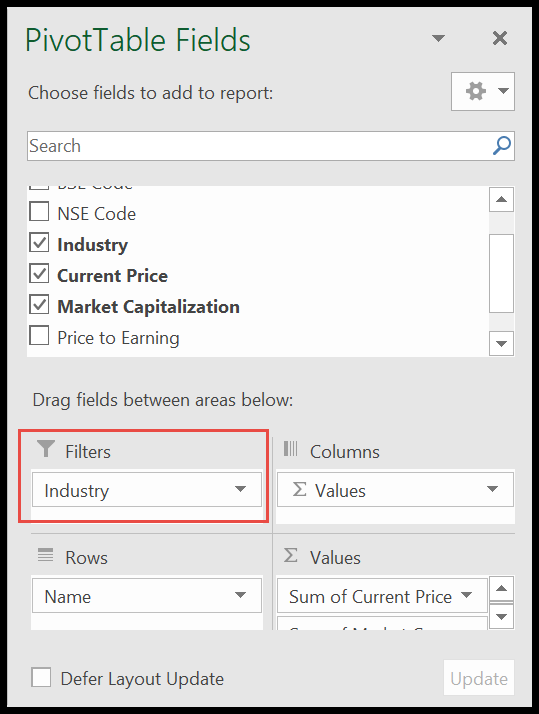
- Ahora la tabla dinámica se verá así.
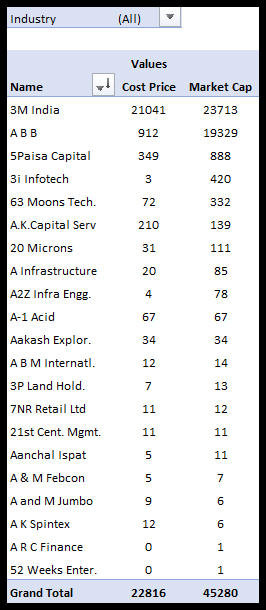
- Después de eso, haga clic en el pequeño menú desplegable junto a la industria.
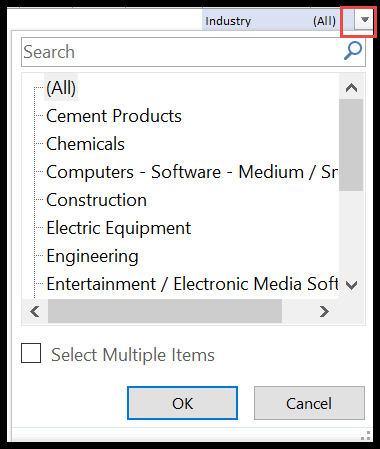
- Aquí obtendrá una lista de industrias en sus datos.
- Ahora, para seleccionar varios, marque la casilla en la parte inferior «Seleccionar varios».
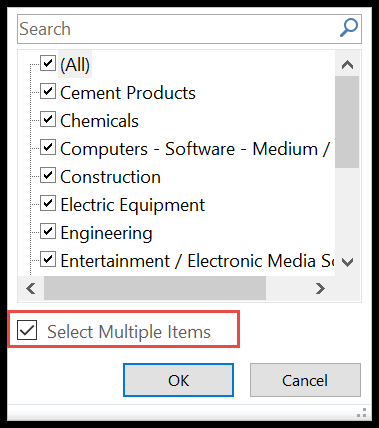
- Al final, si tiene una lista larga, simplemente puede escribir en el cuadro de búsqueda. Aquí escribimos «Med» y se filtran todas las industrias con el texto «Med».
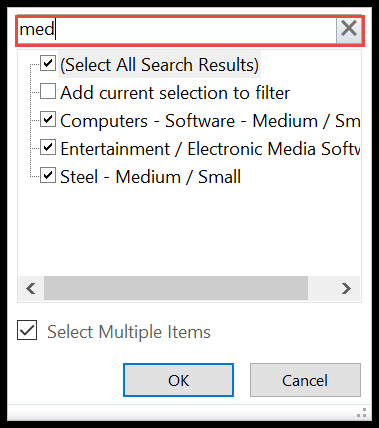
- Aquí puede deseleccionar o seleccionar las industrias que desea filtrar.
Barra de búsqueda
El cuadro de búsqueda es el filtro más simple y conveniente.
- Primero, haga clic en el cuadro de búsqueda.
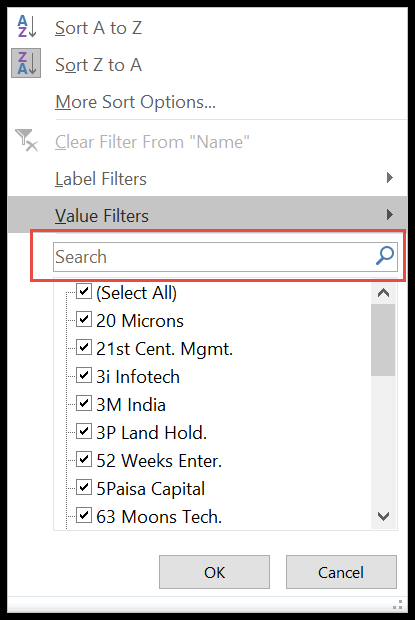
- Aquí, comience a escribir texto para filtrar los datos.
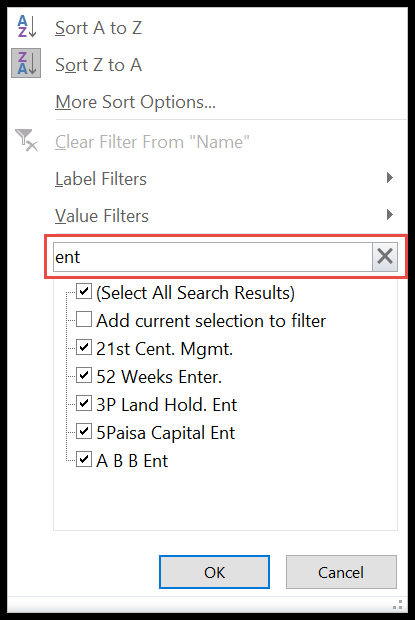
- Después de eso, verás que los datos están filtrados por el texto “ENT”. Aquí notará que todos los elementos que tienen «ENT» se enumeran a continuación.
- Desmarque los elementos que no necesita.
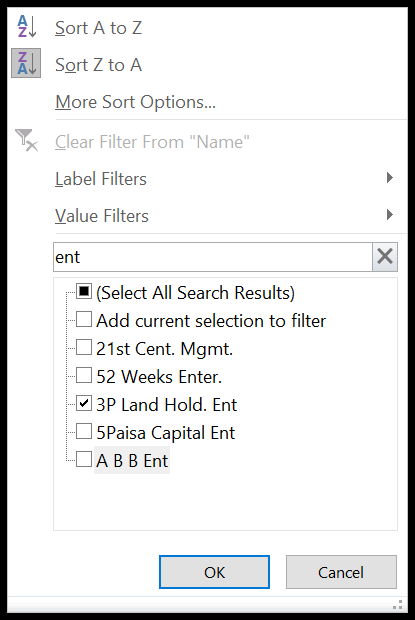
- Presiona OK.
Borrar filtro de una fila o columna
Método 1
- Haga clic en la fila/columna donde aplicó el filtro y haga clic derecho.
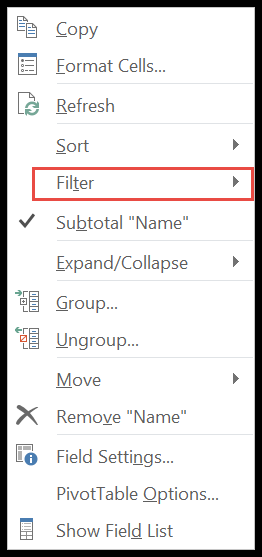
- Aquí, busque la opción «Filtro» y haga clic para obtener la opción «Borrar filtro de nombre».
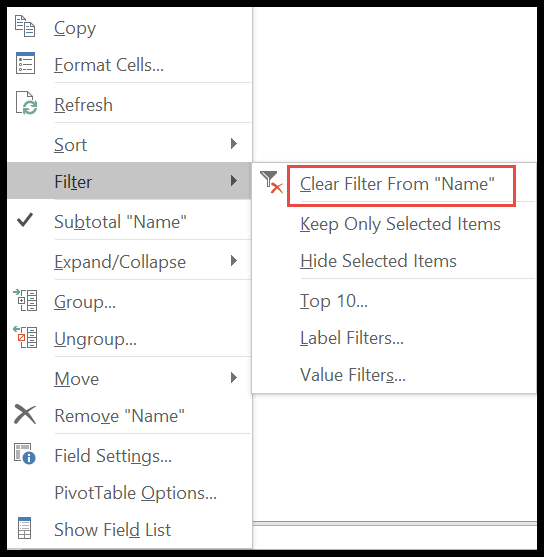
Método 2
- Otra forma de hacerlo es simplemente hacer clic en la flecha al lado de la columna «Nombre».
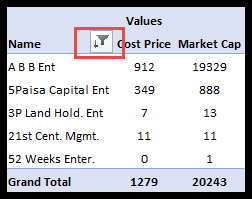
- Ahora haga clic en “Borrar filtros de “Nombre””.
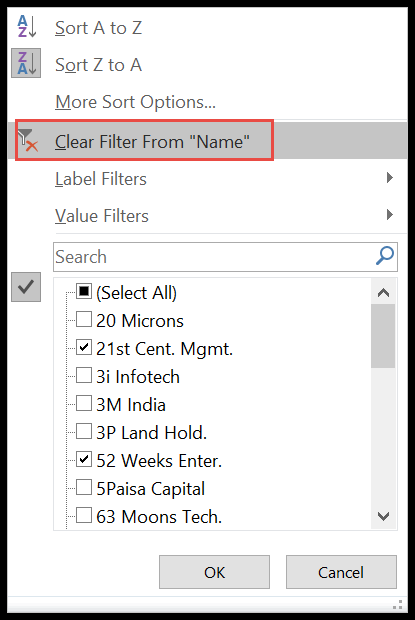
Limpiar todos los filtros
Si desea borrar todos los filtros independientemente de las columnas y filas, siga los pasos a continuación.
- Para comenzar, haga clic en la tabla dinámica para activar la pestaña de análisis.
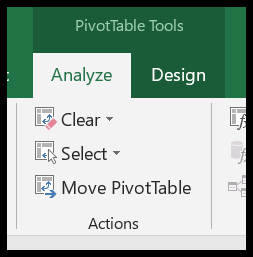
- Ahora haga clic en la pequeña flecha hacia abajo junto a eliminar.
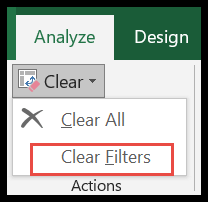
- Finalmente, haga clic en «Borrar filtros». Esto borrará todos los filtros aplicados a la tabla dinámica (en otras palabras, restablecerá los filtros).